Confidentialité de la caméra
De nos jours, de nombreux ordinateurs sont équipés de caméras Web, soit intégrées par le fabricant, soit en tant que module complémentaire tiers. Windows 10 a ajouté des fonctionnalités pour utiliser des caméras Web connectées à votre ordinateur, par exemple lorsque vous utilisez une caméra compatible biométrique pour vous connecter à votre ordinateur à l’aide de Windows Hello. Les caméras Web vous permettent également de visioconférence avec vos collègues, votre famille et vos amis. Avec les nombreux avantages supplémentaires qui peuvent découler de l’installation d’une caméra Web, il y a un domaine dont vous devez être conscient, à savoir la confidentialité.
Votre caméra Web a le potentiel d’être en quelque sorte un cauchemar de confidentialité.
Cela va de la possibilité que des logiciels malveillants prennent le contrôle de votre caméra à un programme de confiance enregistrant votre environnement à votre insu. Windows 10 offre un niveau de contrôle de confidentialité de base en ce qui concerne votre webcam connectée qui est accessible dans vos paramètres.
Pour modifier ces paramètres, il vous suffit d’appuyer sur la touche Windows et de taper (sans guillemets) «Paramètres de confidentialité de l’appareil photo», puis d’appuyer sur Entrée. Windows ouvrira la section Autorisation de l’application appareil photo de la boîte de dialogue Paramètres. (Voir la figure 1.)
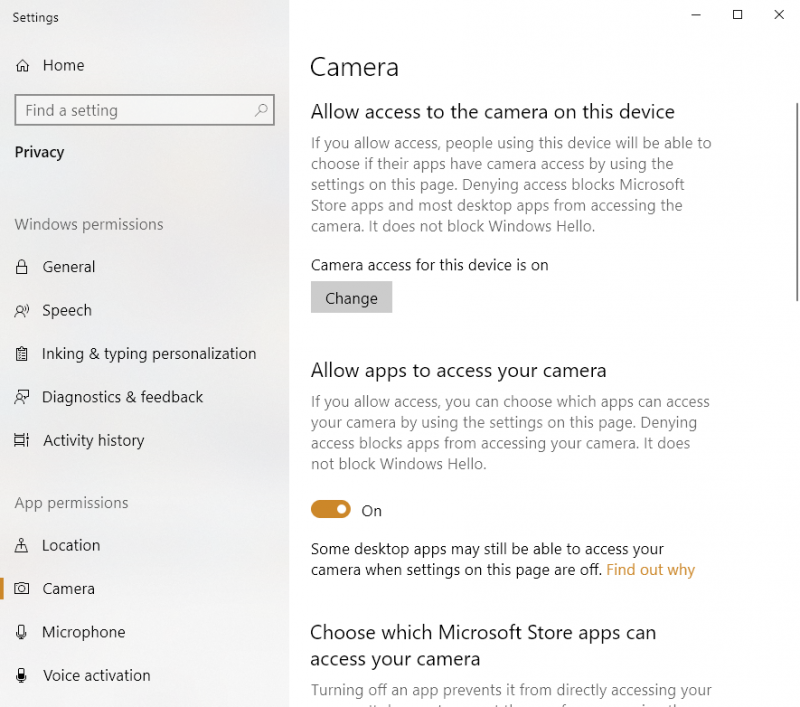
Figure 1. La section Autorisation de l’application Appareil photo de la boîte de dialogue Paramètres.
Dans la section Autorisation de l’application appareil photo de la boîte de dialogue Paramètres, vous avez plusieurs choix:
Autoriser l’accès à la caméra sur cet appareil. * Ce paramètre vous permet d’activer ou de désactiver l’accès à la caméra pour cet appareil, c’est-à-dire votre ordinateur.
Autoriser les applications à accéder à votre caméra. * Ce paramètre vous permet de spécifier quelles applications du Microsoft Store ont accès à votre caméra Web (plus d’informations ci-dessous).
Avec ce dernier paramètre, Windows 10 affiche une liste des applications installées via l’App Store de Microsoft. Ici, vous pouvez choisir les applications qui ont accès à votre webcam. (Voir la figure 2.)
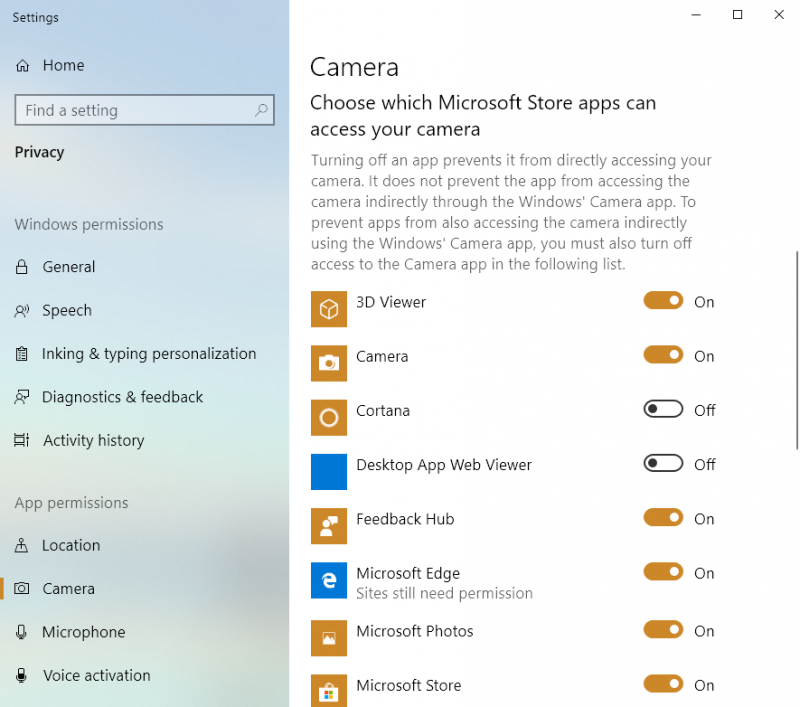
Figure 2. Choisissez les applications qui ont accès à votre webcam.
En lisant la section Autorisation de l’application de l’appareil photo de la boîte de dialogue Paramètres, vous remarquerez que Microsoft mentionne à plusieurs reprises la prévention ou le contrôle des applications du «Microsoft Store». En effet, ce sont les seules applications que ces paramètres de confidentialité peuvent contrôler.
Les applications installées en dehors de l’écosystème du Microsoft Store peuvent ne pas apparaître dans la liste des autorisations des applications de l’appareil photo. Vous voudrez prendre le temps de rechercher si votre application accède à votre caméra Web ou non. Par précaution supplémentaire, vous voudrez peut-être placer quelque chose sur la caméra lorsque vous ne l’utilisez pas afin qu’elle puisse voir quoi que ce soit. Une tactique courante utilisée par certains utilisateurs consiste à utiliser un morceau de ruban adhésif sur l’objectif. Je déconseille cela car certaines bandes peuvent laisser un résidu d’adhésif sur l’objectif qui peut dégrader la qualité de votre appareil photo.
Les meilleures pratiques en matière de confidentialité doivent être prises en considération lorsque vient le temps de connecter votre caméra Web à votre système Windows 10, afin que vous puissiez profiter des avantages sans être victime des dangers potentiels.
Cette astuce (13708) s’applique à Windows 10.